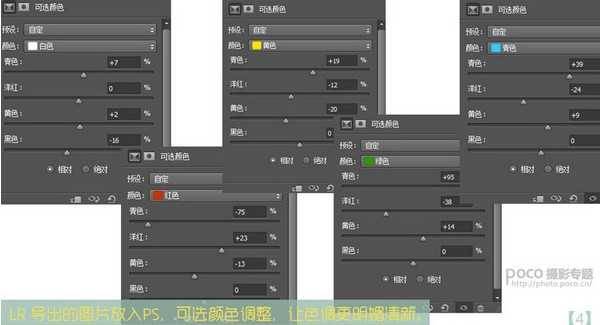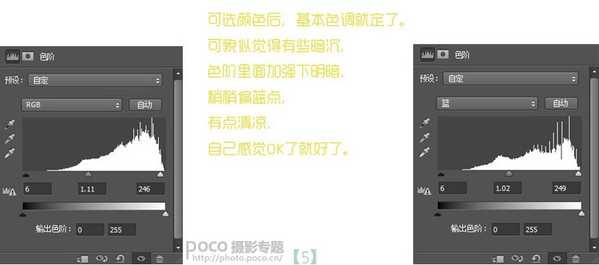Lightroom结合PS将灰暗荔枝调出照片小清新效果
平面设计 发布日期:2025/12/30 浏览次数:1
正在浏览:Lightroom结合PS将灰暗荔枝调出照片小清新效果
关于先用LR调节色温再用PS调整效果的教程已经出过不少,POCOerlucy_11也来分享一个,教你将拍灰暗了的照片来个华丽变身,调成明媚小清新色调。如果你还有更好的方法,欢迎分享交流。

用LR调节白平衡。白平衡很重要,关系到你什么调子,暖的还是冷的,SO,仔细定位了。以下这张照片比较灰,所以要调节各种基础色调。


调整高光和阴影部分,拉个小暗角,然后LR导出。

LR导出的图片放入PS。可选颜色耐心点,慢慢调,主要是让图片色调明媚起来,因为水果么,总得看着有点食欲才好。
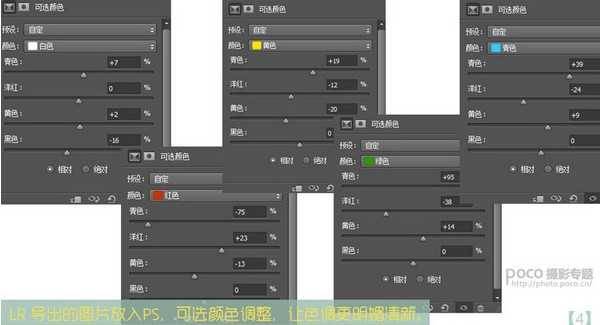
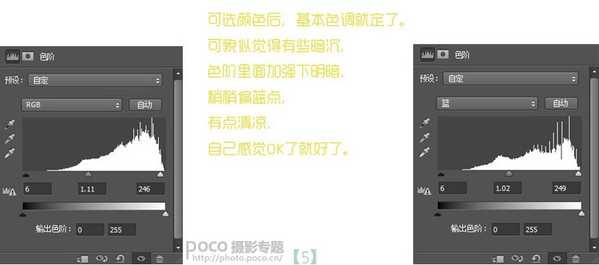



用LR调节白平衡。白平衡很重要,关系到你什么调子,暖的还是冷的,SO,仔细定位了。以下这张照片比较灰,所以要调节各种基础色调。


调整高光和阴影部分,拉个小暗角,然后LR导出。

LR导出的图片放入PS。可选颜色耐心点,慢慢调,主要是让图片色调明媚起来,因为水果么,总得看着有点食欲才好。